Festlegen von in- und out-punkten – Grass Valley EDIUS Neo 2 Benutzerhandbuch
Seite 188
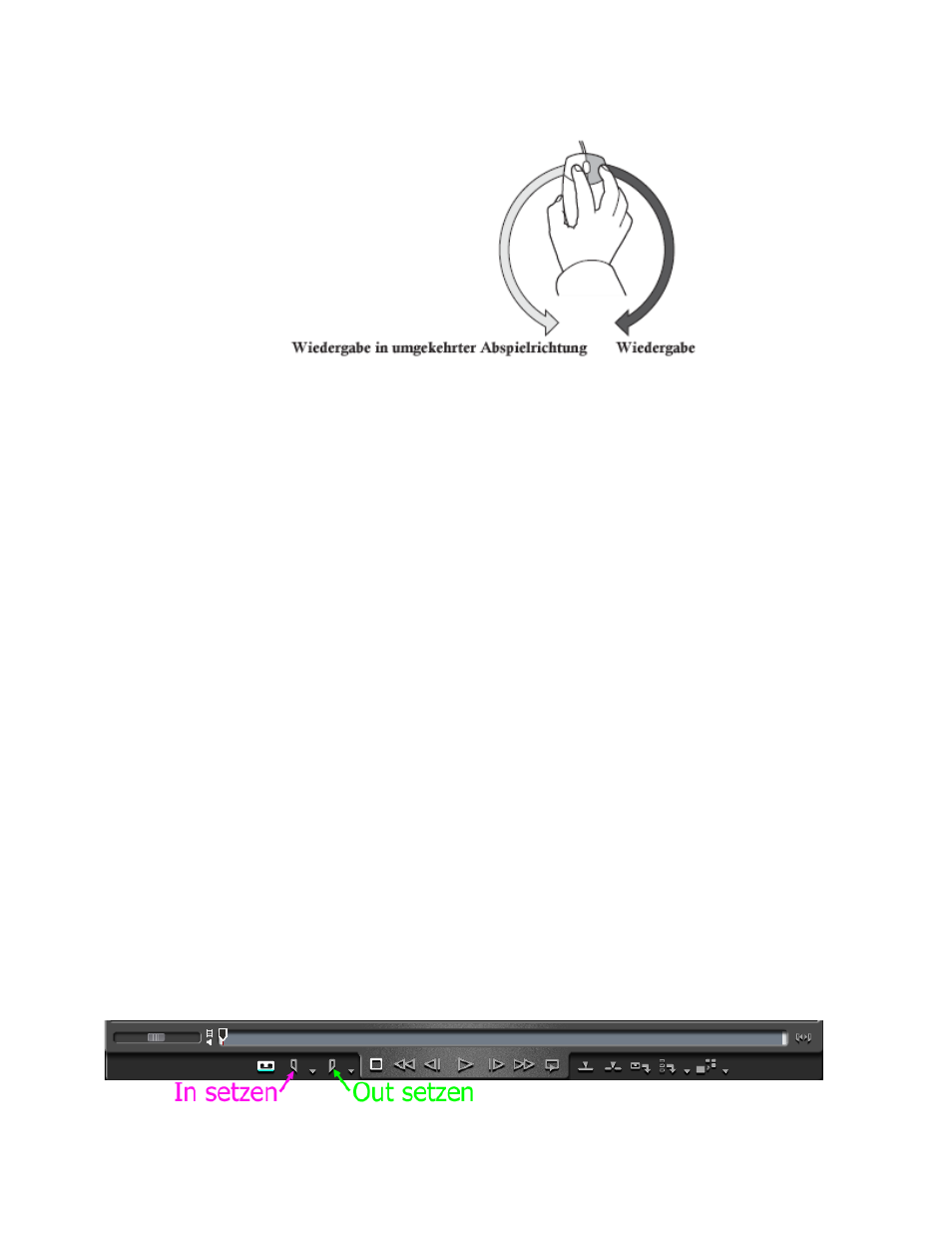
188
EDIUS Neo — Referenzhandbuch
Abschnitt 4 — Clip-Vorgänge und -Verwaltung
Abbildung 189. Wiedergabe mit der Maus
Hinweis: Je schneller Sie die Maus in eine Richtung bewegen, desto schneller
ist die Wiedergabe.
Alternative Methode:
•
Positionieren Sie den Mauszeiger im Player-Fenster.
•
Scrollen Sie mit dem Mausrad für eine normale Vorwärts-Wiedergabe
zu Ihnen hin. Für einen Rücklauf scrollen Sie mit dem Mausrad von
sich weg.
Hinweis: Je schneller Sie mit dem Mausrad scrollen, desto schneller die Wiedergabe.
Hinweis: Wiedergabevorgänge können bei nicht digitalisierten Daten nicht mit der
Maus gesteuert werden.
Festlegen von In- und Out-Punkten
Durch Festlegen von In- und Out-Punkten können Sie den Bereich, für den
bestimmte Vorgänge gelten, einschränken, oder nur einen Teil eines Clips
im Player anzeigen.
So legen Sie In- und Out-Punkte im Player fest:
1.
Spielen Sie einen Clip im Player bis zum gewünschten In-Punkt ab
oder positionieren Sie den Schieberegler auf dem Bild, an dem Sie
den In-Punkt festlegen möchten.
2.
Klicken Sie auf die Schaltfläche
In setzen
im Player (siehe
Abbildung 190
).
Abbildung 190. Schaltflächen „In setzen“ und „Out setzen“ im Player